Penyebab Flashdisk Minta Format
Flashdisk yang meminta format dapat disebabkan oleh berbagai faktor, mulai dari kesalahan sistem hingga kerusakan fisik. Berikut beberapa penyebab umum beserta gejala yang terkait:
Sistem File Rusak
Kerusakan sistem file pada flashdisk dapat menyebabkannya tidak terbaca dan meminta format. Gejala kerusakan sistem file meliputi:
- Pesan kesalahan “Format drive”
- Kehilangan data
- File dan folder yang tidak dapat diakses
Bad Sector
Bad sector adalah bagian dari flashdisk yang rusak secara fisik dan tidak dapat menyimpan data dengan benar. Gejala bad sector meliputi:
- Pesan kesalahan “Bad sector”
- Kehilangan data
- Flashdisk melambat atau tidak merespons
Infeksi Virus
Virus dan malware dapat merusak sistem file flashdisk, menyebabkannya meminta format. Gejala infeksi virus meliputi:
- File dan folder yang tersembunyi atau hilang
- Perlambatan kinerja flashdisk
- Munculnya pesan kesalahan yang tidak biasa
Kerusakan Fisik
Kerusakan fisik pada flashdisk, seperti terjatuh atau terbentur, dapat menyebabkan kerusakan pada komponen internalnya, sehingga meminta format. Gejala kerusakan fisik meliputi:
- Casing flashdisk yang retak atau penyok
- Flashdisk tidak terdeteksi oleh komputer
- Flashdisk memanas atau mengeluarkan suara berdengung
Cara Mengatasi Flashdisk Minta Format
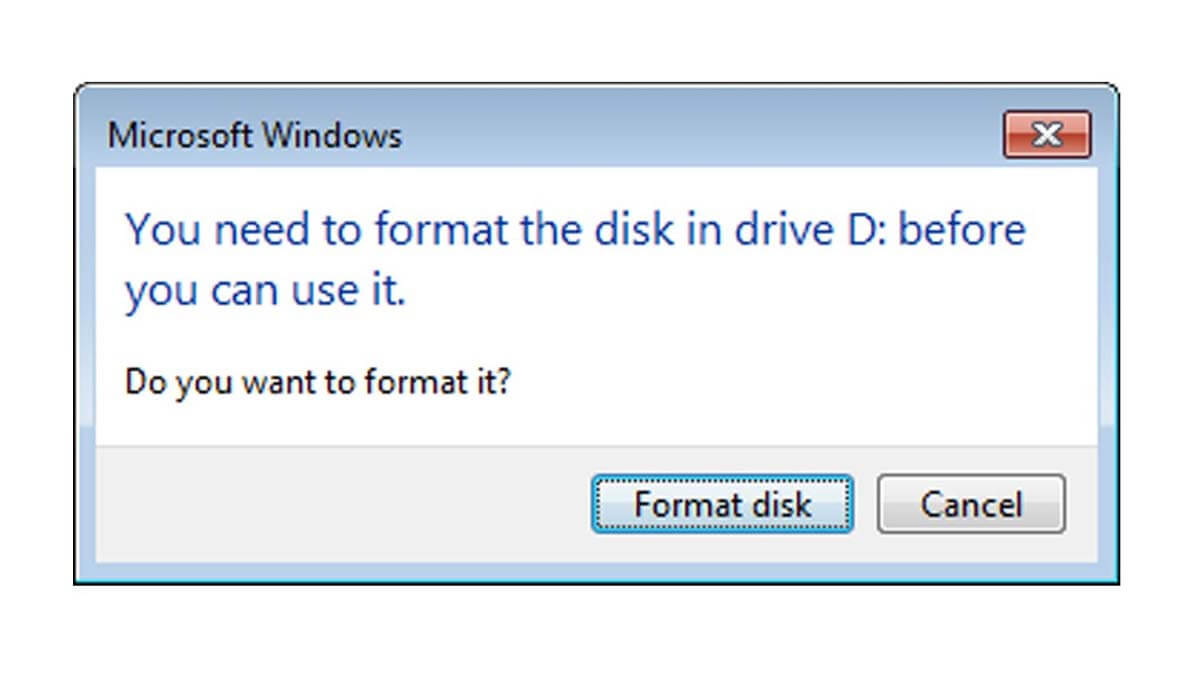
Flashdisk meminta format dapat menjadi masalah yang membuat frustasi. Untungnya, ada beberapa cara untuk mengatasinya. Di bawah ini adalah tabel yang merangkum metode berbeda beserta tingkat kesulitannya:
Metode Mengatasi Flashdisk Minta Format
| Masalah | Solusi | Tingkat Kesulitan |
|---|---|---|
| Sistem file rusak | Gunakan alat pemeriksa kesalahan sistem file (misalnya, chkdsk di Windows) | Mudah |
| Virus atau malware | Pindai flashdisk menggunakan perangkat lunak antivirus dan hapus infeksi | Sedang |
| Kesalahan driver | Perbarui atau instal ulang driver untuk perangkat penyimpanan | Mudah |
| Partisi yang hilang atau rusak | Gunakan alat manajemen partisi (misalnya, Manajemen Disk di Windows) untuk membuat ulang partisi | Sulit |
| Flashdisk rusak secara fisik | Ganti flashdisk | Tidak mungkin |
Prosedur Format Flashdisk

Memformat flashdisk adalah proses menghapus semua data dan mengembalikannya ke kondisi pabrik. Ini diperlukan ketika flashdisk rusak, terinfeksi virus, atau hanya ingin dikosongkan. Berikut adalah langkah-langkah untuk memformat flashdisk di berbagai sistem operasi:
Windows
1. Hubungkan flashdisk ke komputer.
2. Buka File Explorer (Windows Explorer).
3. Klik kanan pada flashdisk dan pilih “Format”.
4. Pilih sistem file (NTFS, FAT32, atau exFAT).
5. Beri nama baru untuk flashdisk (opsional).
6. Centang kotak “Quick Format” (opsional).
7. Klik “Start” untuk memulai proses format.
macOS
1. Hubungkan flashdisk ke komputer.
2. Buka Disk Utility.
3. Pilih flashdisk di sidebar.
4. Klik tab “Erase”.
5. Pilih sistem file (MacOS Extended (Journaled), MS-DOS (FAT), atau exFAT).
6. Beri nama baru untuk flashdisk (opsional).
7. Klik “Erase” untuk memulai proses format.
Linux
1. Hubungkan flashdisk ke komputer.
2. Buka terminal.
3. Ketik perintah berikut:
“`
sudo mkfs -t ext4 /dev/sdX
“`
Ganti “/dev/sdX” dengan jalur perangkat flashdisk Anda.
4. Tekan Enter dan masukkan kata sandi Anda.
5. Proses format akan dimulai.
Pemulihan Data dari Flashdisk yang Diformat
Flashdisk yang diformat tidak dapat langsung digunakan, tetapi data di dalamnya mungkin masih dapat dipulihkan. Tersedia berbagai metode pemulihan data dengan tingkat keberhasilan yang bervariasi.
Metode Pemulihan Data
- Software Pemulihan Data: Perangkat lunak ini memindai flashdisk untuk mencari data yang dapat dipulihkan. Keberhasilan pemulihan bergantung pada jenis format dan kondisi flashdisk.
- Pemulihan Data Profesional: Jika metode perangkat lunak gagal, Anda dapat mempertimbangkan pemulihan data profesional. Layanan ini menggunakan teknik yang lebih canggih dengan tingkat keberhasilan yang lebih tinggi.
- Pemulihan Data Manual: Dalam beberapa kasus, dimungkinkan untuk memulihkan data secara manual menggunakan perintah baris perintah atau alat hex editor. Namun, metode ini memerlukan keterampilan teknis yang tinggi.
Tingkat keberhasilan pemulihan data tergantung pada berbagai faktor, seperti jenis format, kondisi flashdisk, dan tingkat kerusakan data. Semakin cepat Anda melakukan pemulihan setelah format, semakin tinggi kemungkinan Anda untuk mendapatkan kembali data Anda.
Pencegahan Flashdisk Minta Format

Menghindari masalah flashdisk yang meminta format secara berulang adalah hal yang penting untuk menjaga integritas data dan kemudahan penggunaan. Berikut beberapa tips dan saran untuk mencegah hal ini terjadi di masa mendatang:
Praktik Penanganan yang Benar
Penanganan flashdisk yang tepat dapat memperpanjang umurnya dan mencegah kerusakan yang menyebabkan permintaan format. Berikut beberapa praktik terbaik yang harus diperhatikan:
- Hindari mencabut flashdisk secara tiba-tiba tanpa melakukan “Safely Remove Hardware” terlebih dahulu.
- Jangan menekuk atau menjatuhkan flashdisk, karena dapat merusak komponen internal.
- Simpan flashdisk di tempat yang aman dan kering untuk mencegah kerusakan akibat suhu ekstrem atau kelembapan.
Tindakan Pencegahan Keamanan
Ancaman keamanan juga dapat menyebabkan masalah format pada flashdisk. Berikut beberapa tindakan pencegahan yang harus dilakukan:
- Gunakan perangkat lunak antivirus dan anti-malware untuk memindai flashdisk secara teratur dan menghapus ancaman apa pun.
- Hindari membuka lampiran email atau mengunduh file dari sumber yang tidak dikenal, karena dapat berisi virus atau malware.
- Gunakan kata sandi atau enkripsi untuk melindungi data pada flashdisk dari akses yang tidak sah.
Pemformatan dan Perawatan Rutin
Meskipun tidak dapat sepenuhnya mencegah masalah format, melakukan pemformatan dan perawatan rutin dapat membantu menjaga kesehatan flashdisk. Berikut beberapa langkah yang disarankan:
- Format flashdisk secara teratur menggunakan sistem file yang sesuai, seperti FAT32 atau exFAT.
- Jalankan perintah “chkdsk” pada flashdisk untuk memeriksa dan memperbaiki kesalahan.
- Pertimbangkan untuk menggunakan perangkat lunak khusus untuk mengelola dan mengoptimalkan flashdisk.








